type
status
date
slug
summary
tags
category
password
icon
想要一个专业的企业邮箱,却不知从何下手?别担心,跟着本篇文章一步步来,即使是技术小白也能轻松搞定!

1.预备工作:域名准备
首先,咱们得有个属于自己的域名,这可是企业邮箱的灵魂!如果您还没有域名,可以选择注册一个新的域名或申请一个免费域名。
其次,将您的域名绑定到Cloudflare。这需要在您的域名注册商处更改DNS服务器地址,指向Cloudflare提供的服务器。在我们之前的文章中有详细的步骤介绍如何将域名绑定到Cloudflare平台,如果忘记了可以回过头去看看。
2.动起来:Cloudflare设置走起
第一步,登录Cloudflare控制台,找到并点击您的域名,进入域名的管理页面。
第二步,在左侧菜单中,点击“电子邮件路由”页面,然后大胆地点“开始使用”吧!
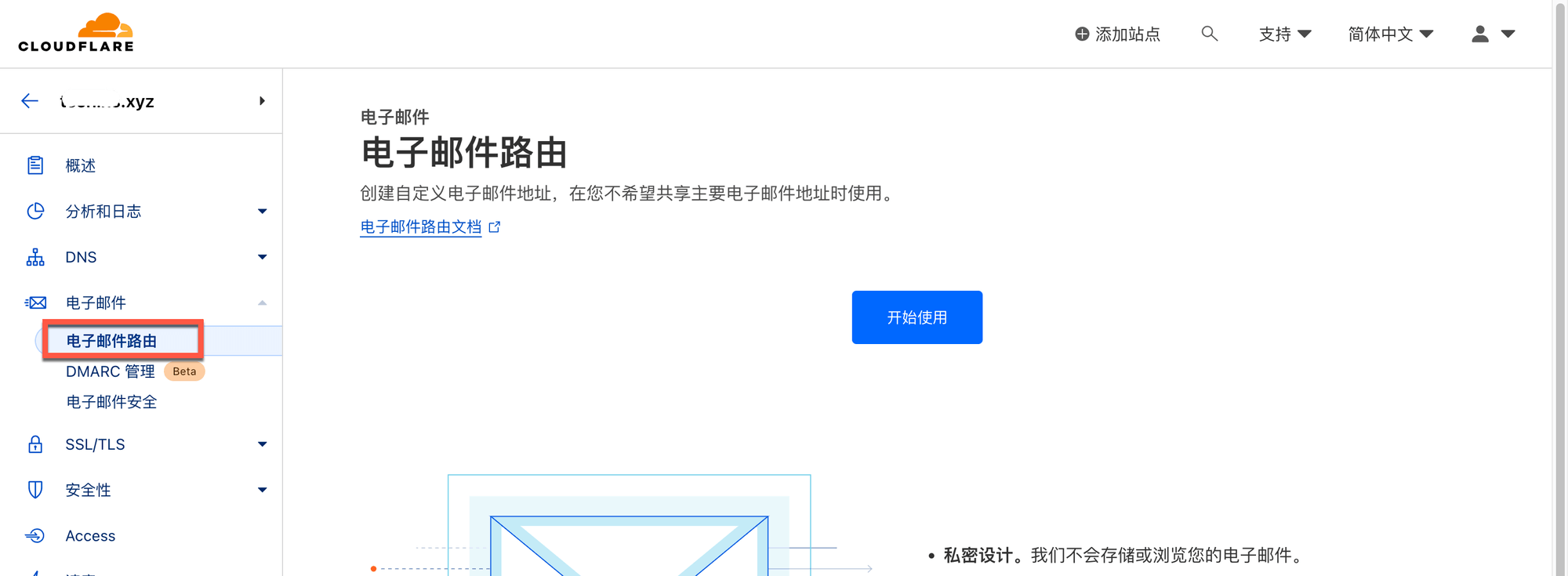
第三步,你需要告诉Cloudflare你的邮件域名和目标邮箱地址,点击”创建并继续“。我们这里使用的是Cloudflare的邮件转发能力,并没有真正的去搭建一个邮箱服务,目标地址是你自己的谷歌邮箱。
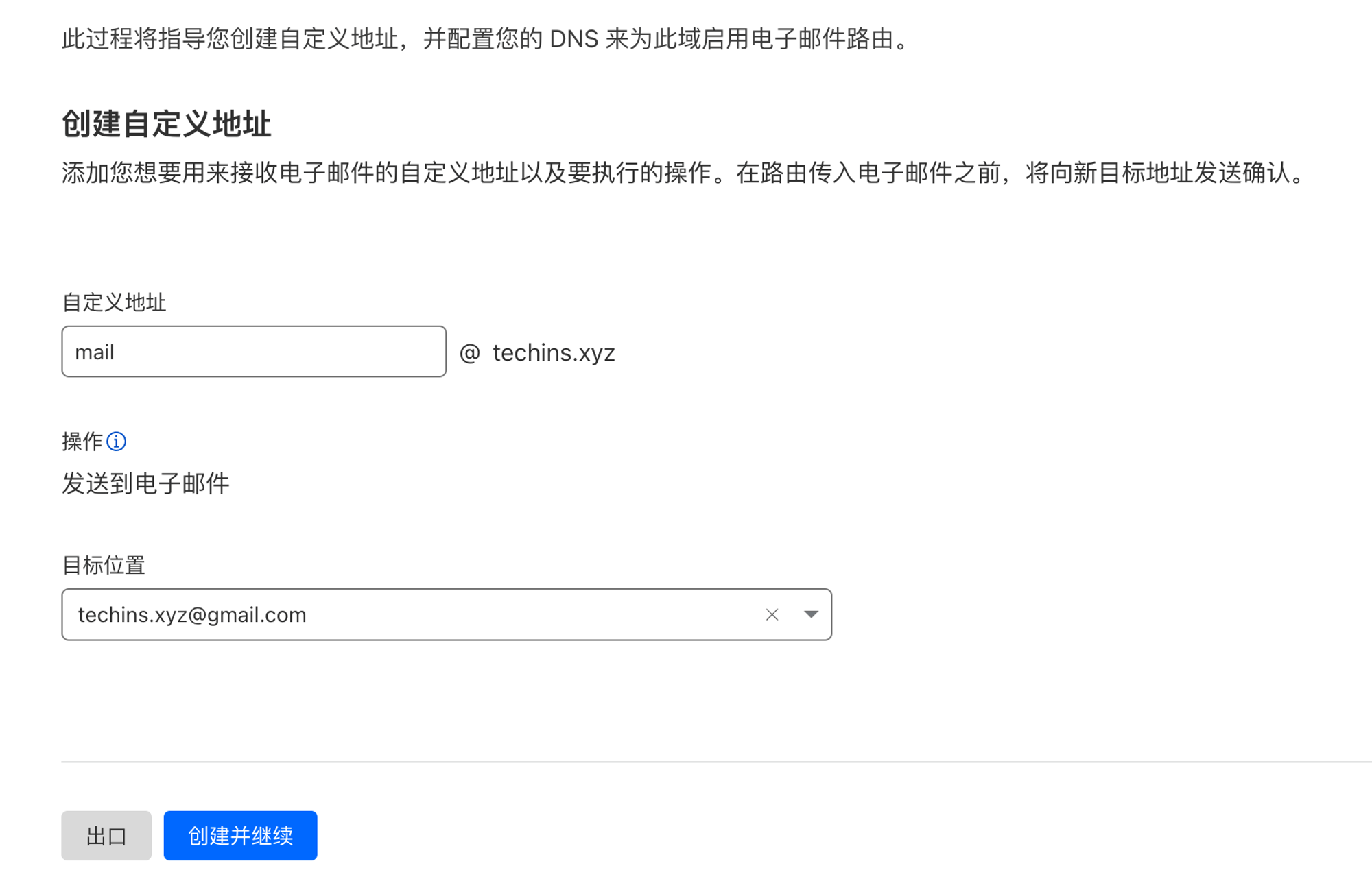
当前的目标地址还处于待验证状态。
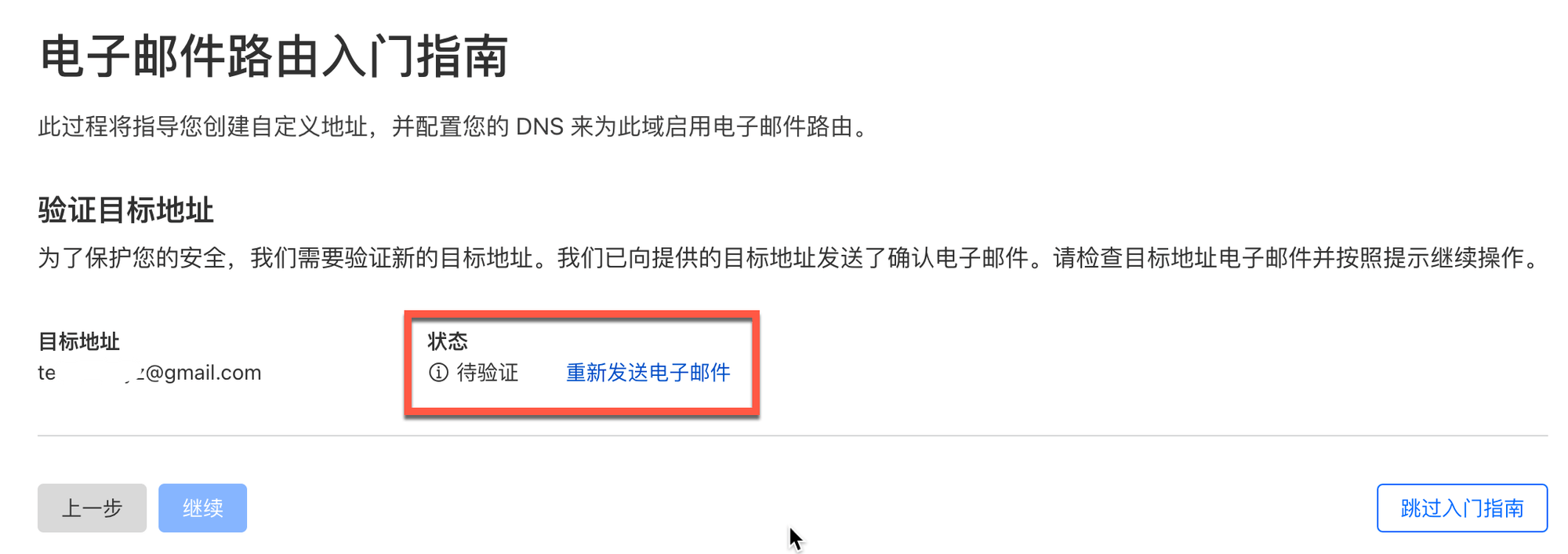
3.验证邮箱
上述环节设置好后,Cloudflare会发送一封确认邮件给你,记得登录到您的Gmail邮箱,查收来自Cloudflare的确认邮件,并按照邮件中的指示完成邮箱验证。
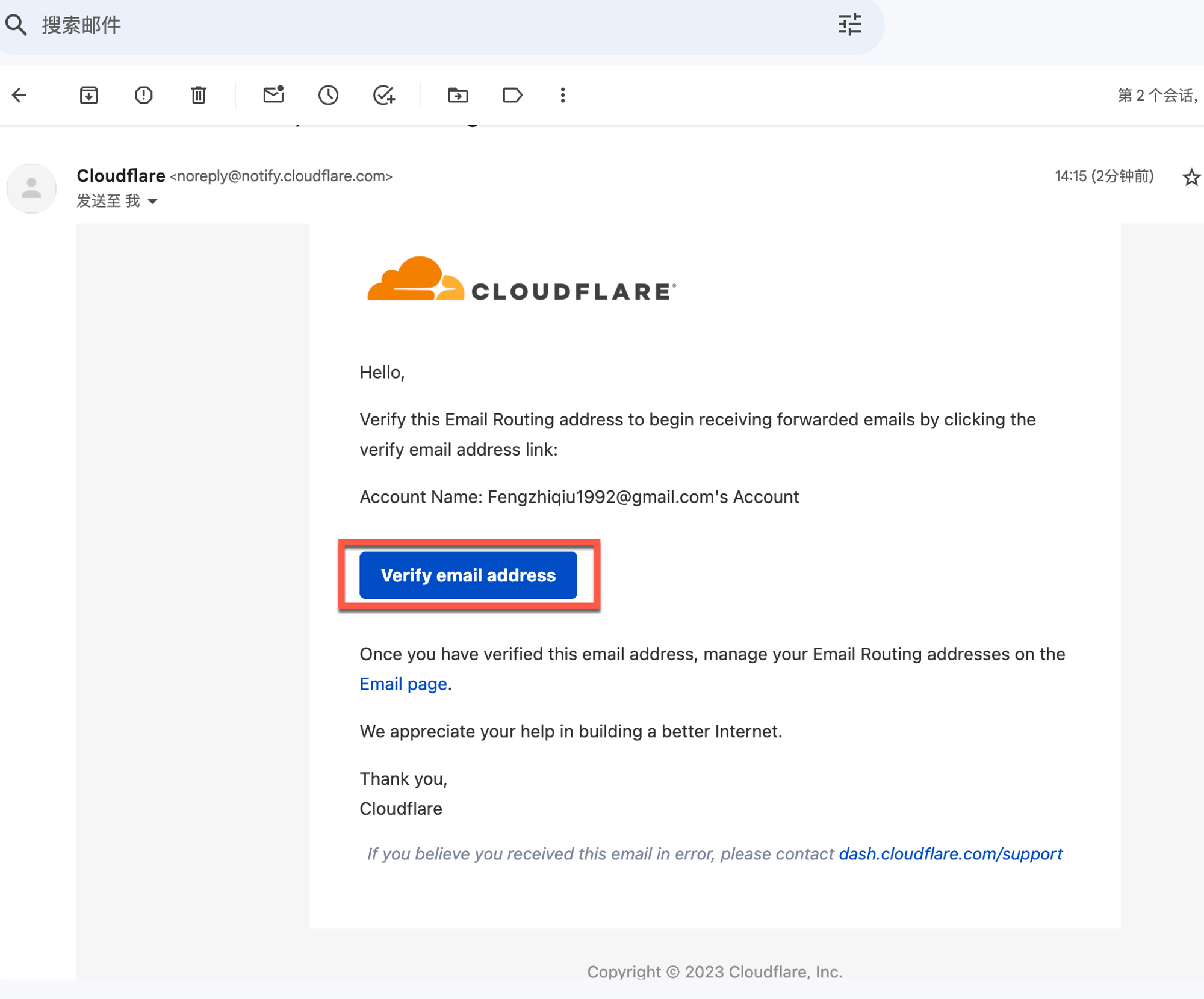
4. 动动手指,添加DNS记录
启动路由:邮件验证通过后,回到Cloudflare,启动你的电子邮件路由。
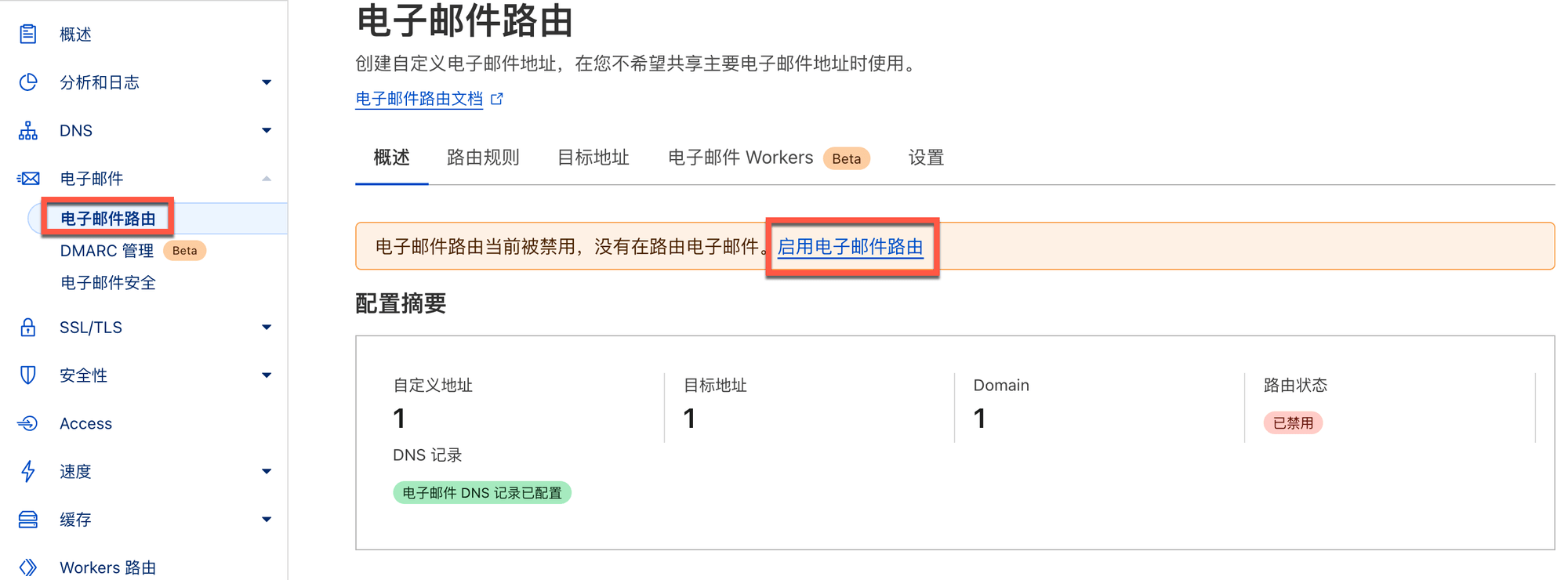
添加记录:根据Cloudflare的提示,添加相应的DNS记录。
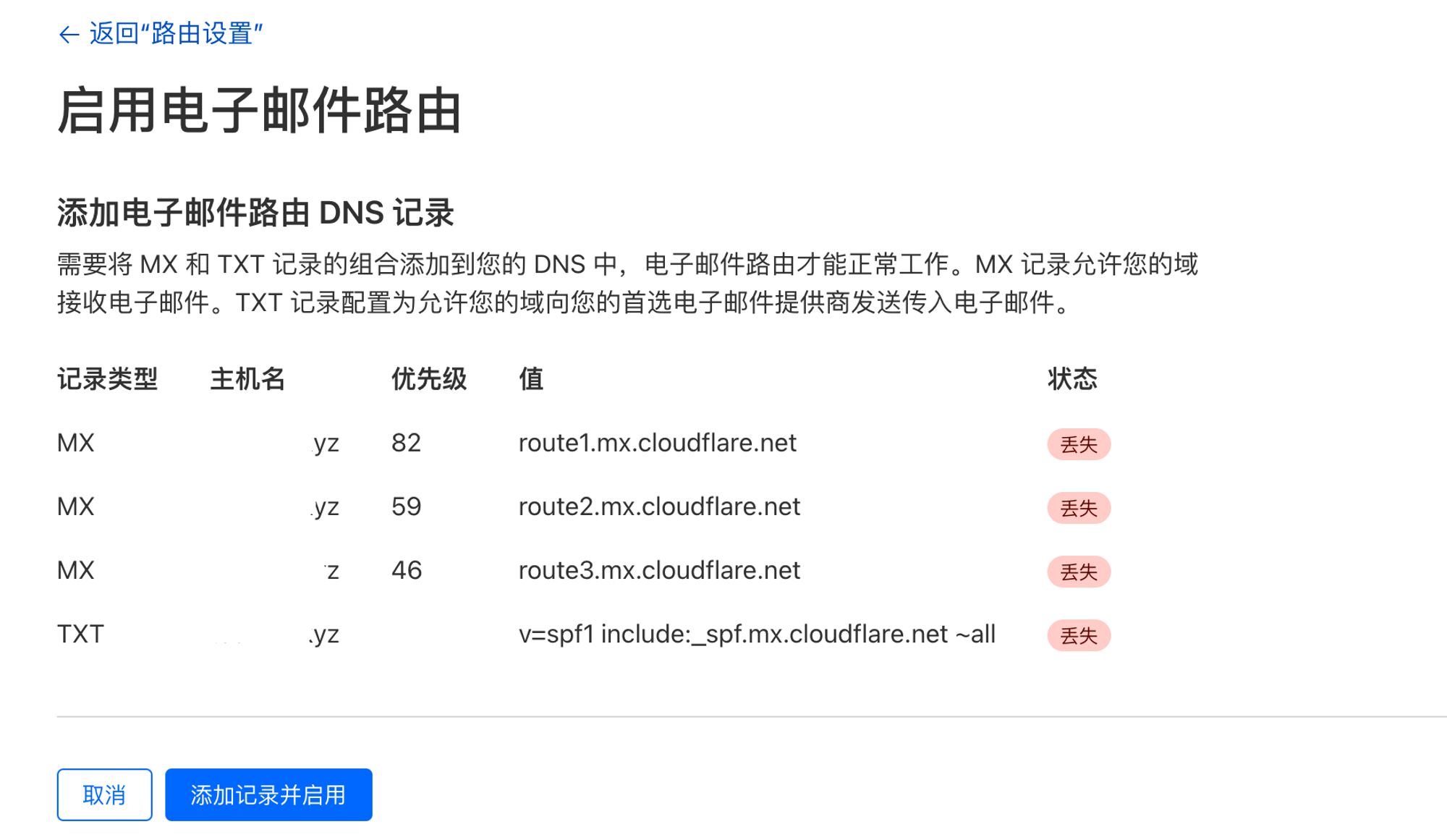
添加记录之后,自定义地址将在路由规则中显示,代表路由已生效。
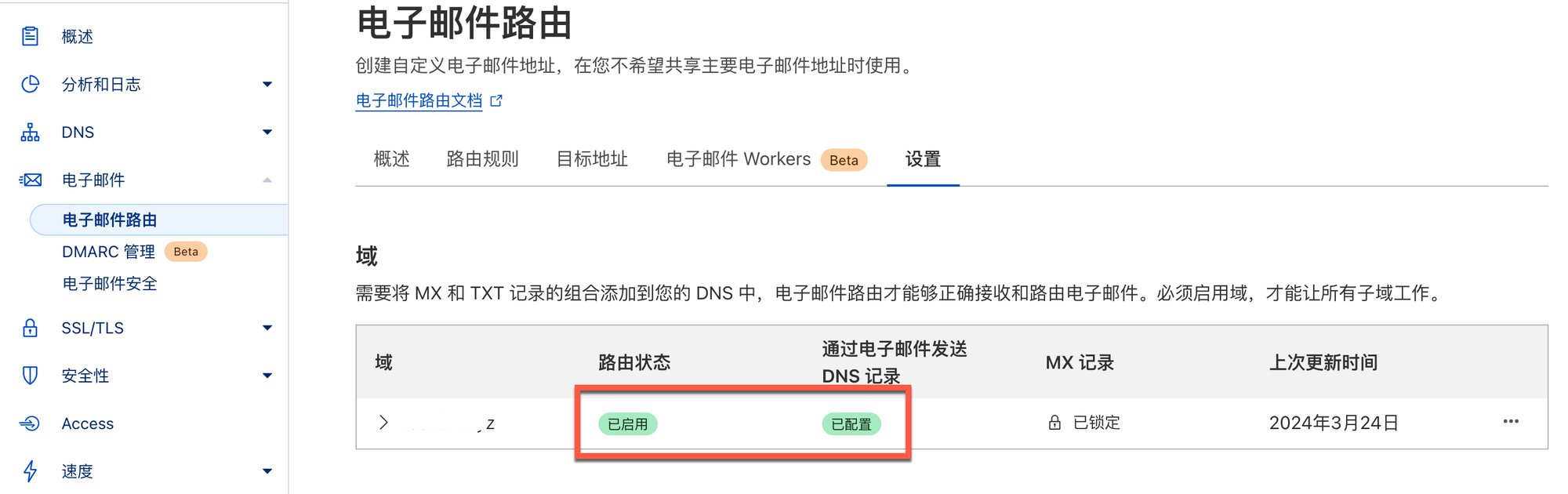
添加地址:在路由规则里,别忘了添加你的个性化邮件地址,让它生效。
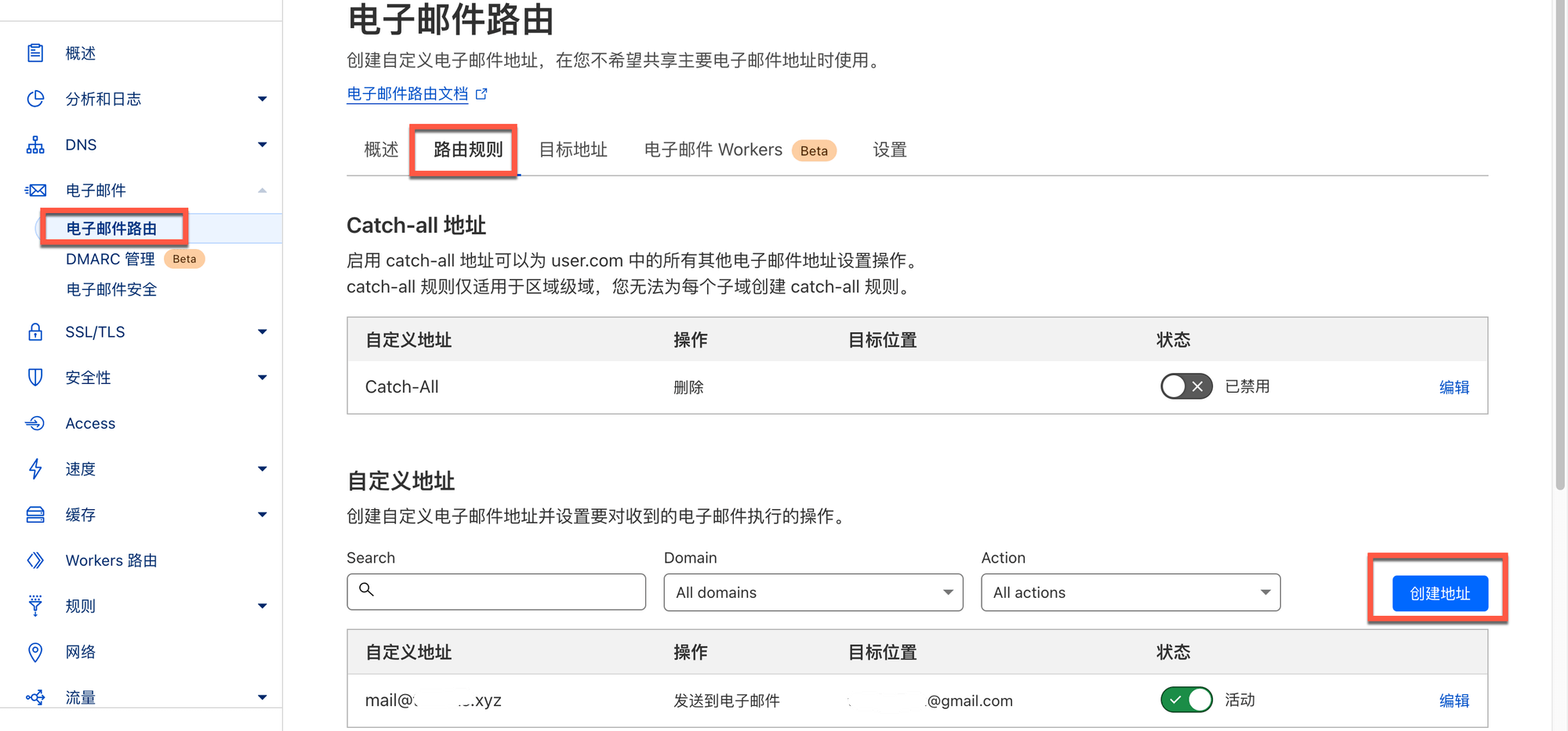
5. 邮件接收测试,确保畅通无阻
发送测试邮件:从另一个邮箱向您的新域名邮箱发送一封测试邮件,看看是否能顺利收到。
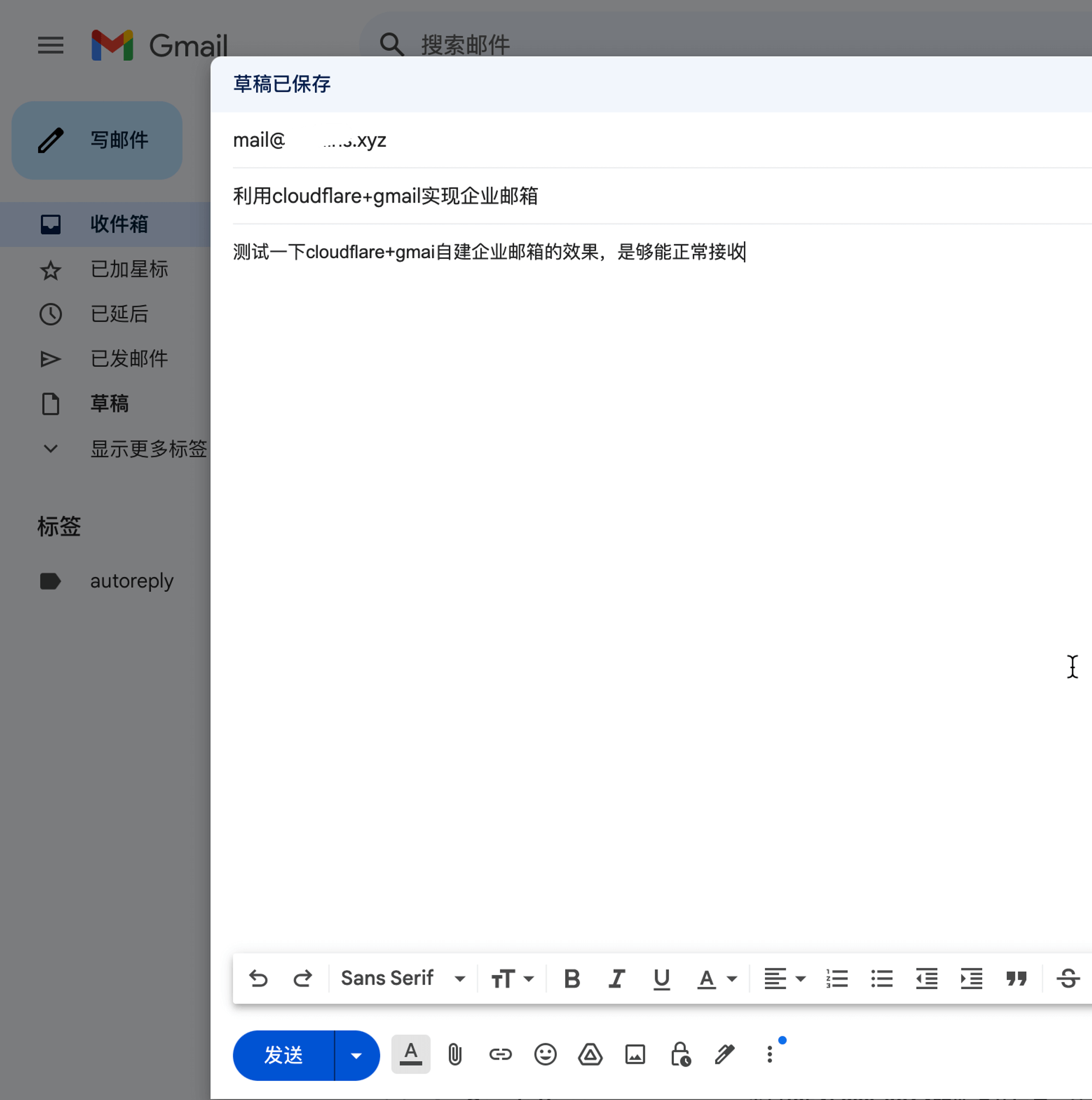
检查垃圾邮件:如果没在收件箱找到,记得去垃圾邮件里瞧一瞧,有时候邮件会被系统拦截。
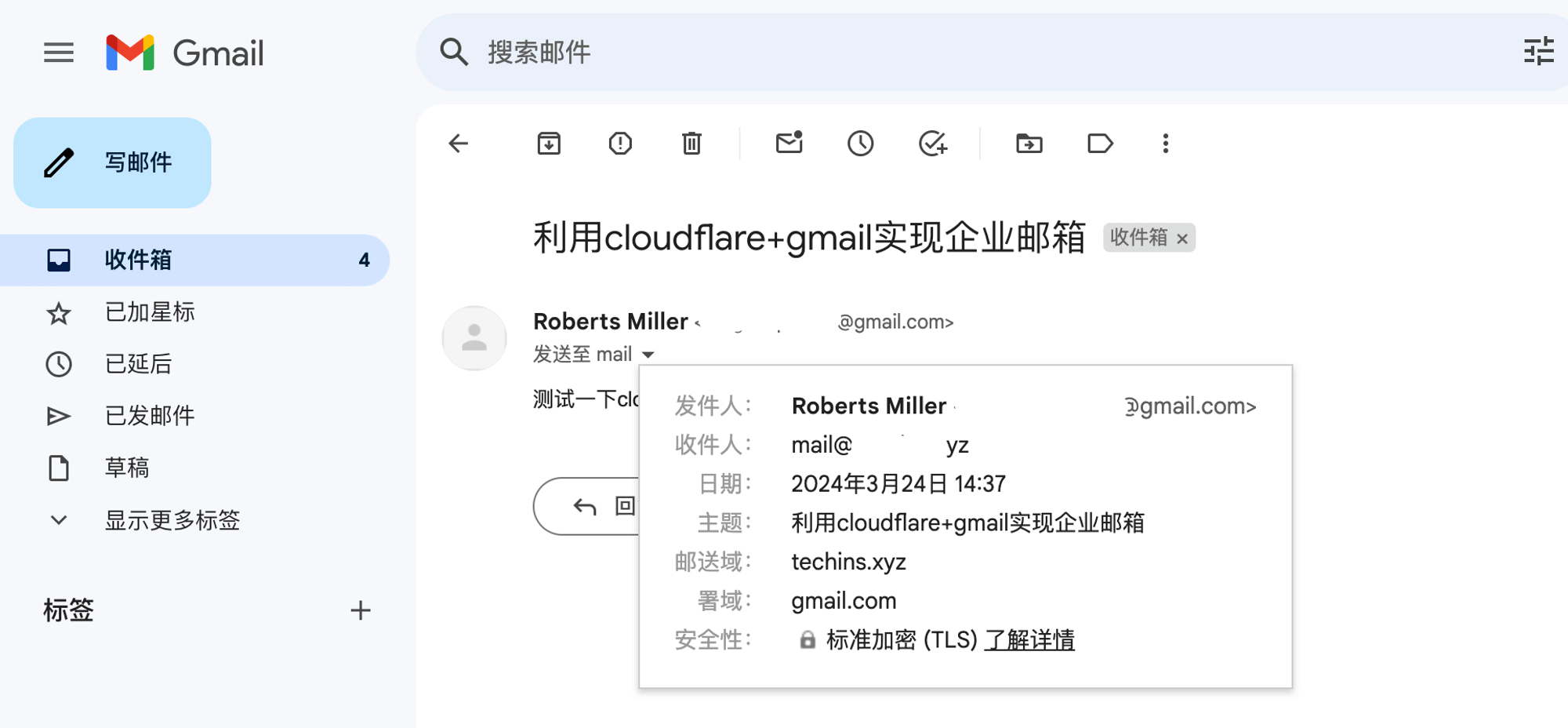
6. 发送功能,同样重要
接下来我们在Gmail中设置企业邮箱作为发件人地址。首先,点击右上角的齿轮图标,选择“查看所有设置”。在设置中选择“账号和导入”,在界面中选择”添加其他电子邮件地址“,在弹出的窗口中输入您的企业邮箱地址,并将其设置为别名。
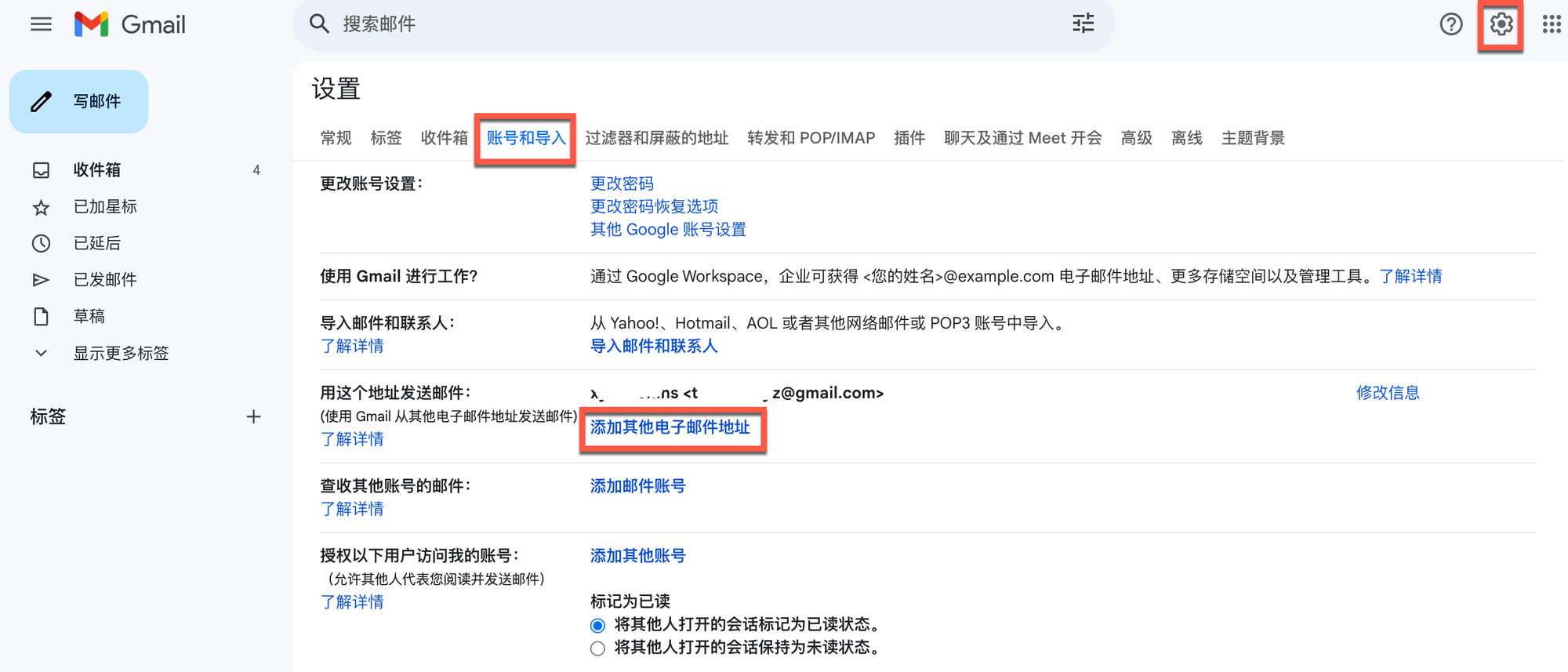
点击下一步,配置SMTP服务器。参考如下信息进行填写:
- SMTP服务器:smtp.gmail.com
- 用户名:您的Gmail邮箱地址
- 密码:您的Gmail应用专用密码(非常重要,普通密码不适用,下面会介绍如何获取这个密码,如果密码错误会有如下图所示的报错)
- 勾选TLS选项
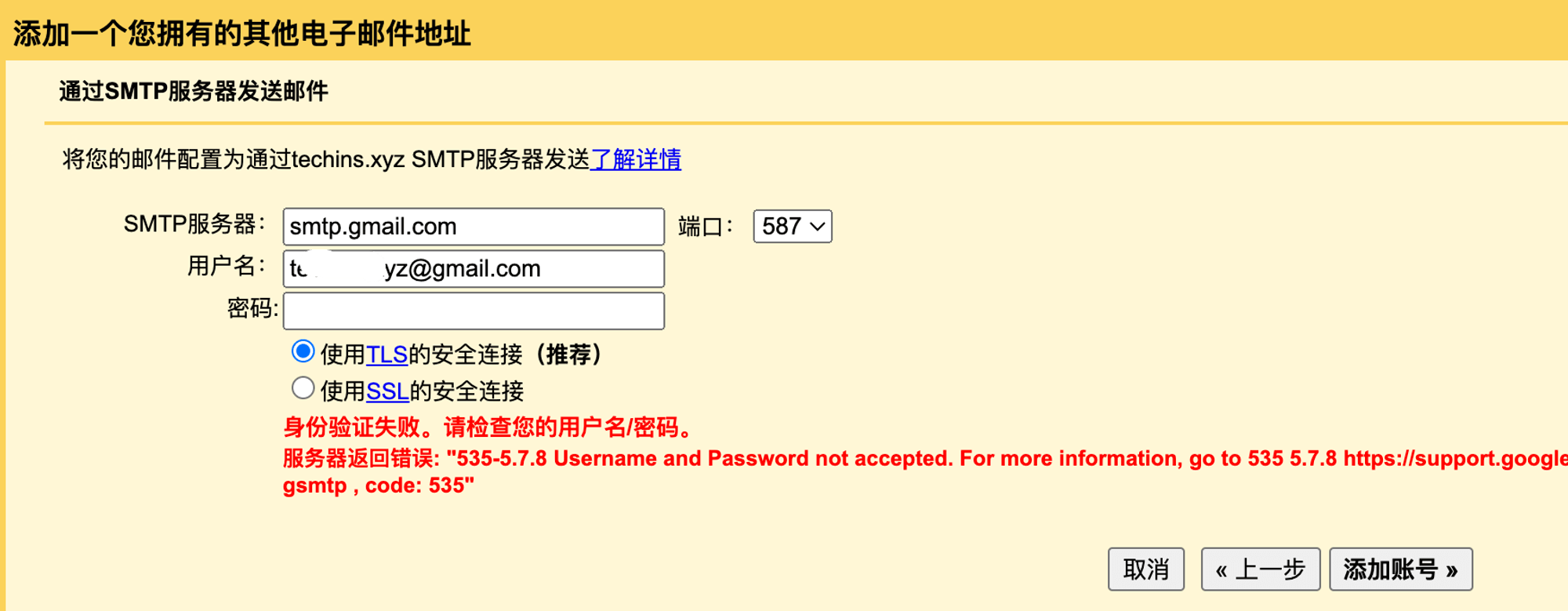
下面介绍如何获取Gmail应用专用密码。
首先,访问谷歌账号中心 https://myaccount.google.com/security,开启两步验证。
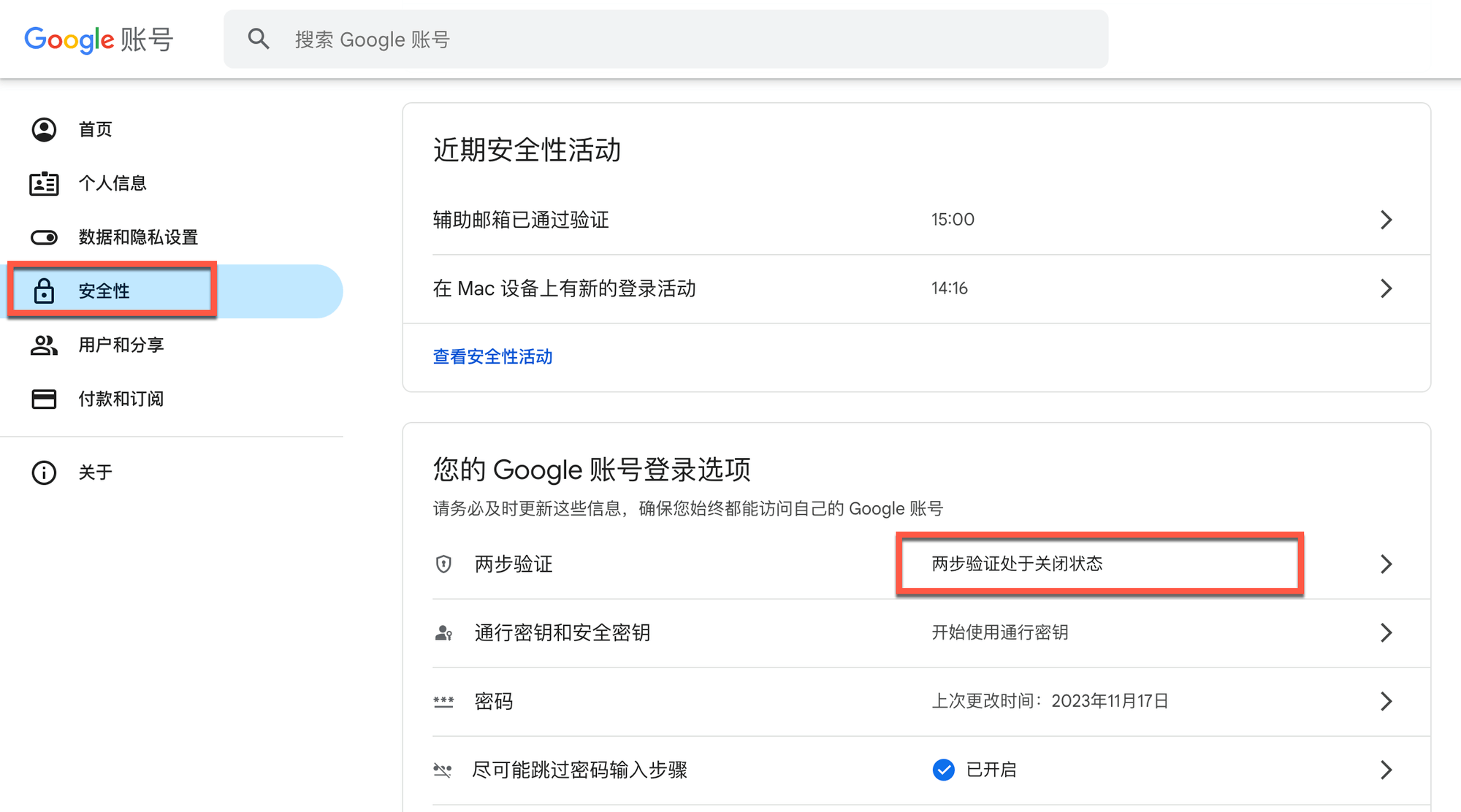
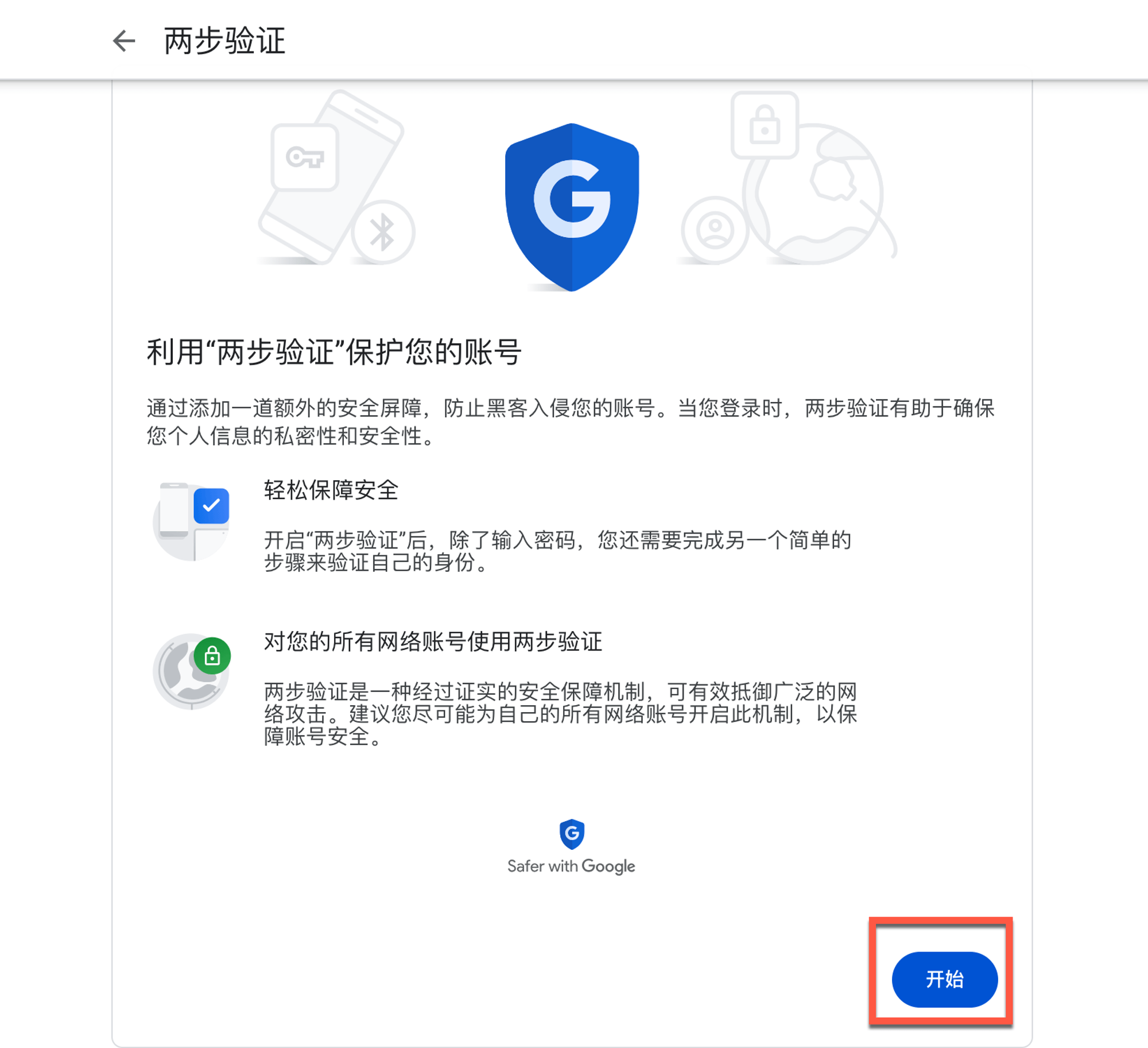
开启两步验证后,访问 https://myaccount.google.com/apppasswords,创建一个应用专用密码。在生成的应用专用密码页面,取一个名称并点击创建。
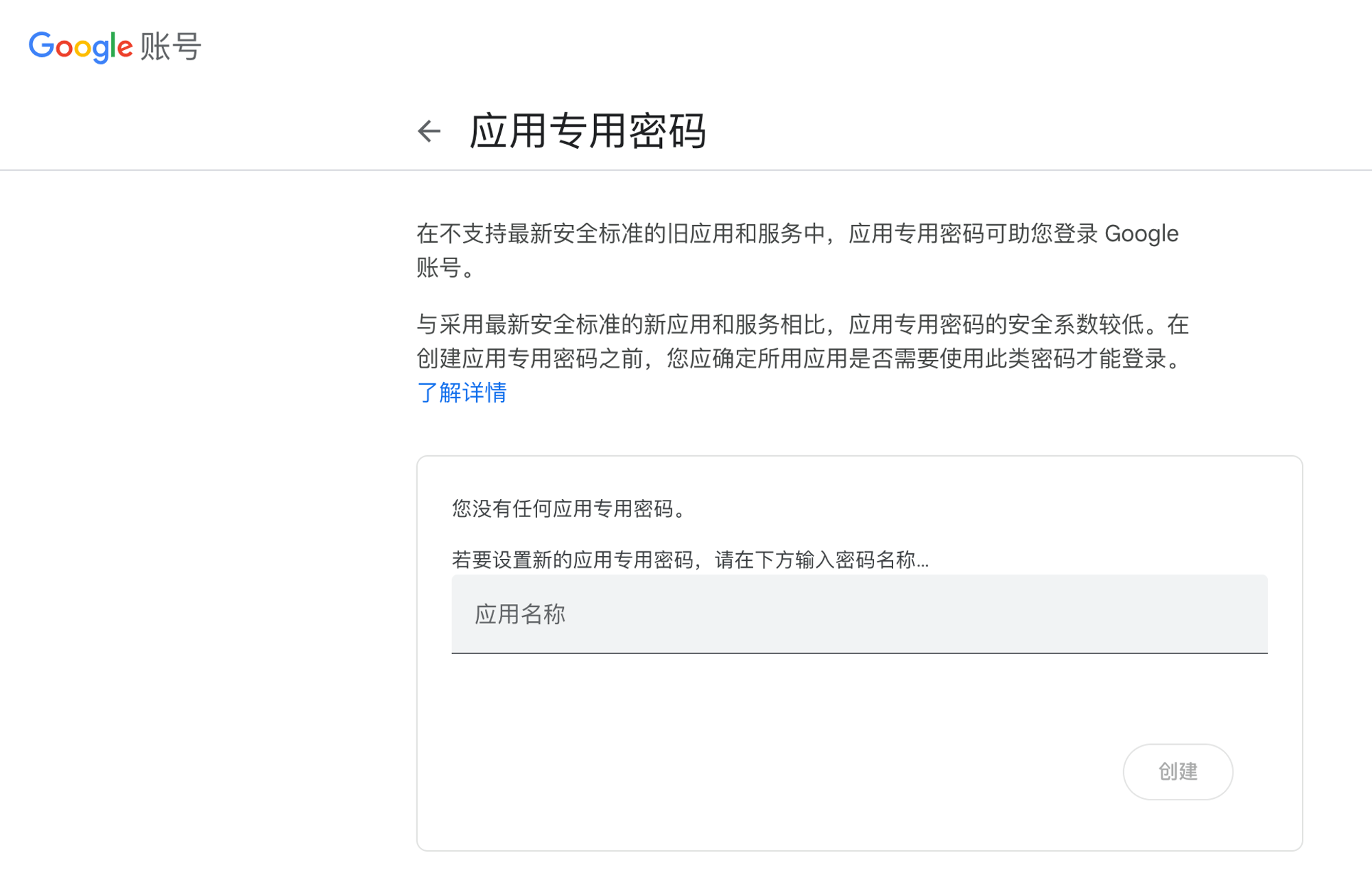
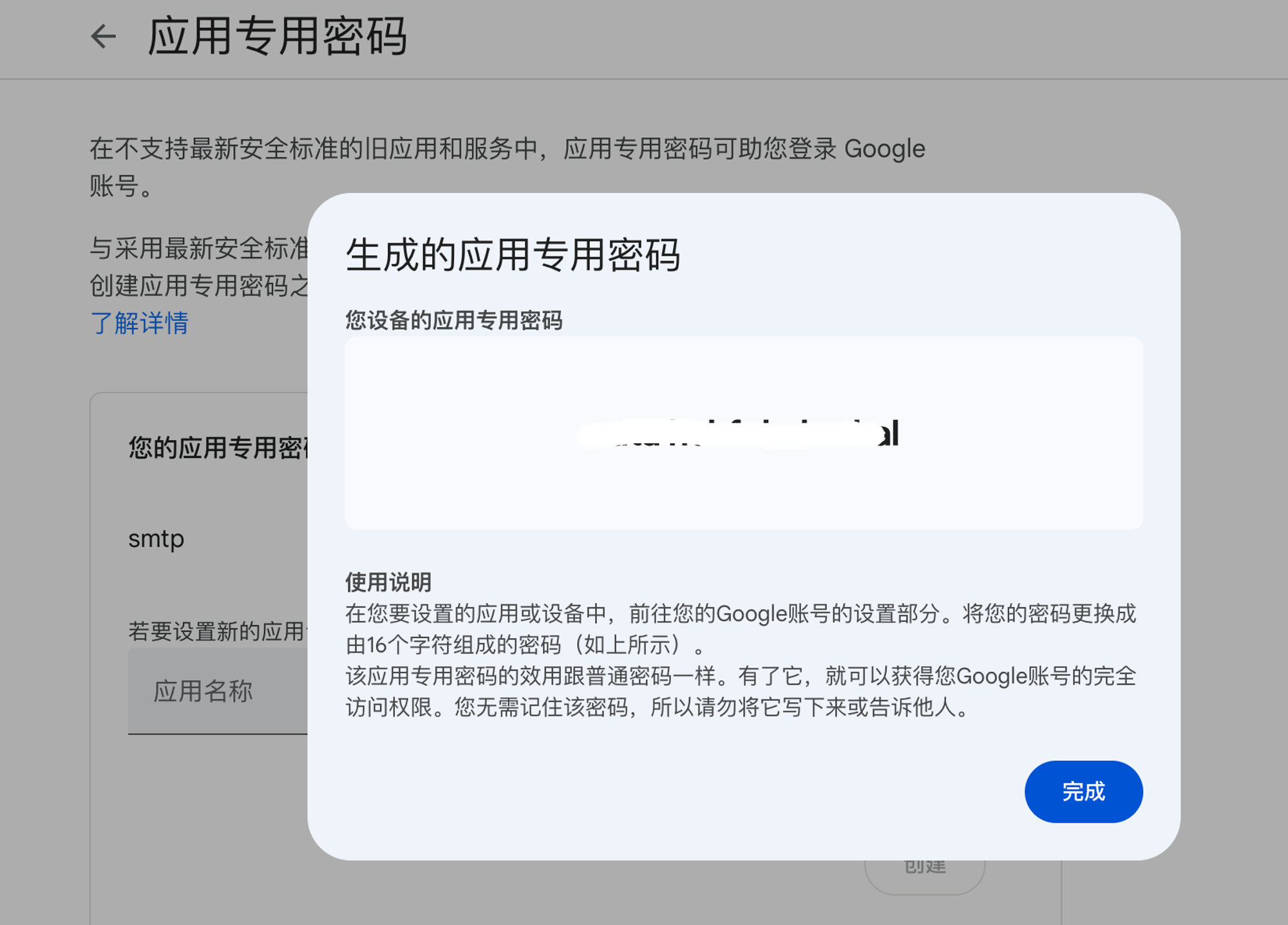
复制生成的专用密码,回到Gmail的SMTP设置页面,使用此密码完成SMTP配置。
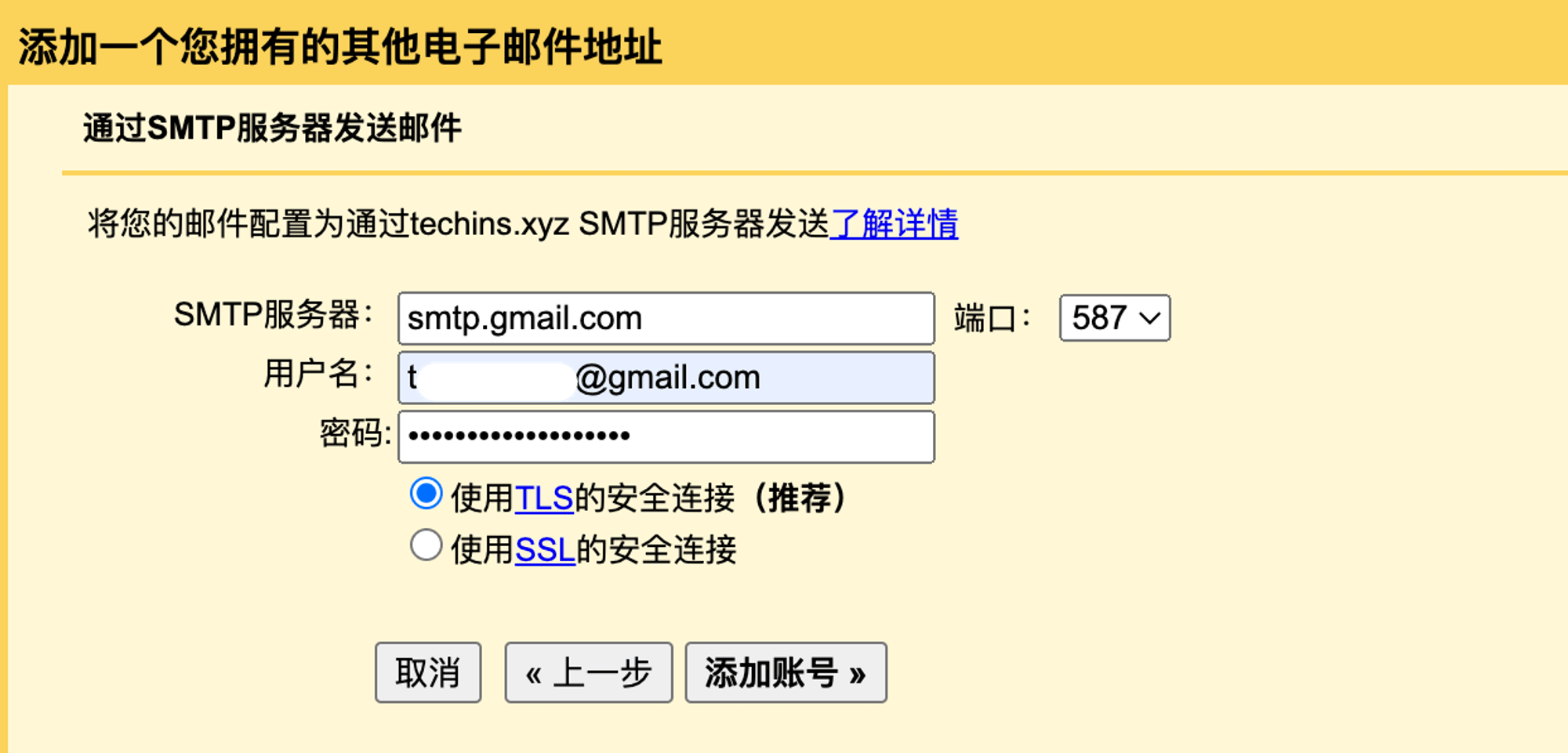
完成SMTP配置后,您的Gmail将发送一封确认邮件到您的企业邮箱地址。
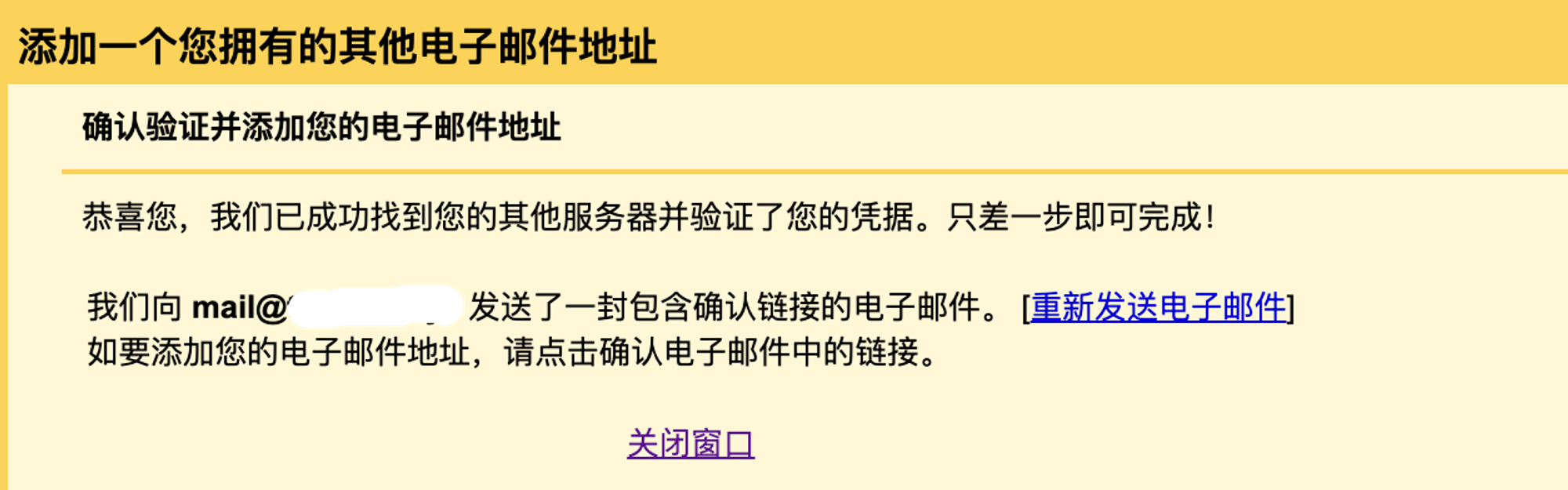
收到邮件后,点击邮件中的确认链接完成确认。
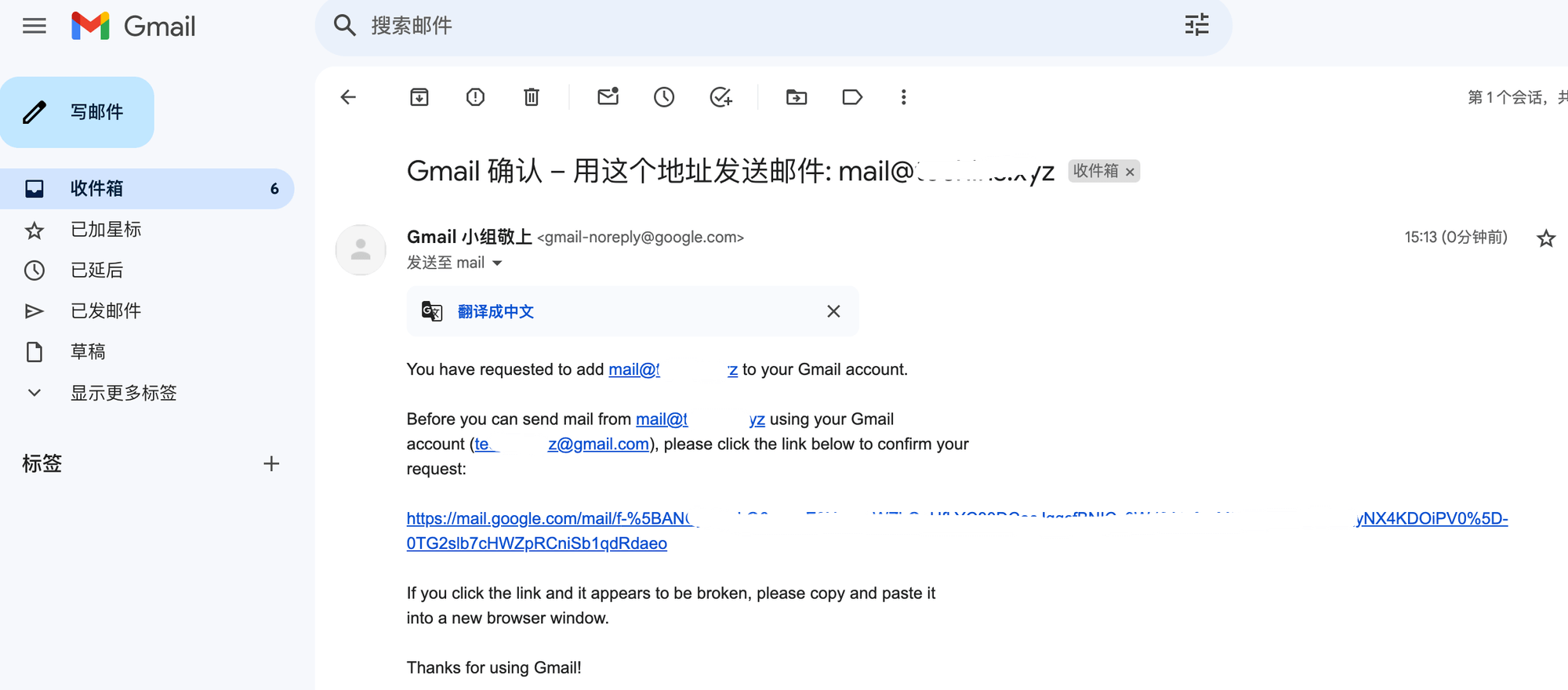
最后,进行邮件发送的测试,确保您能够以企业邮箱的身份发送邮件,如果一切顺利的话你可以在邮箱地址栏选择添加的企业邮箱域名。
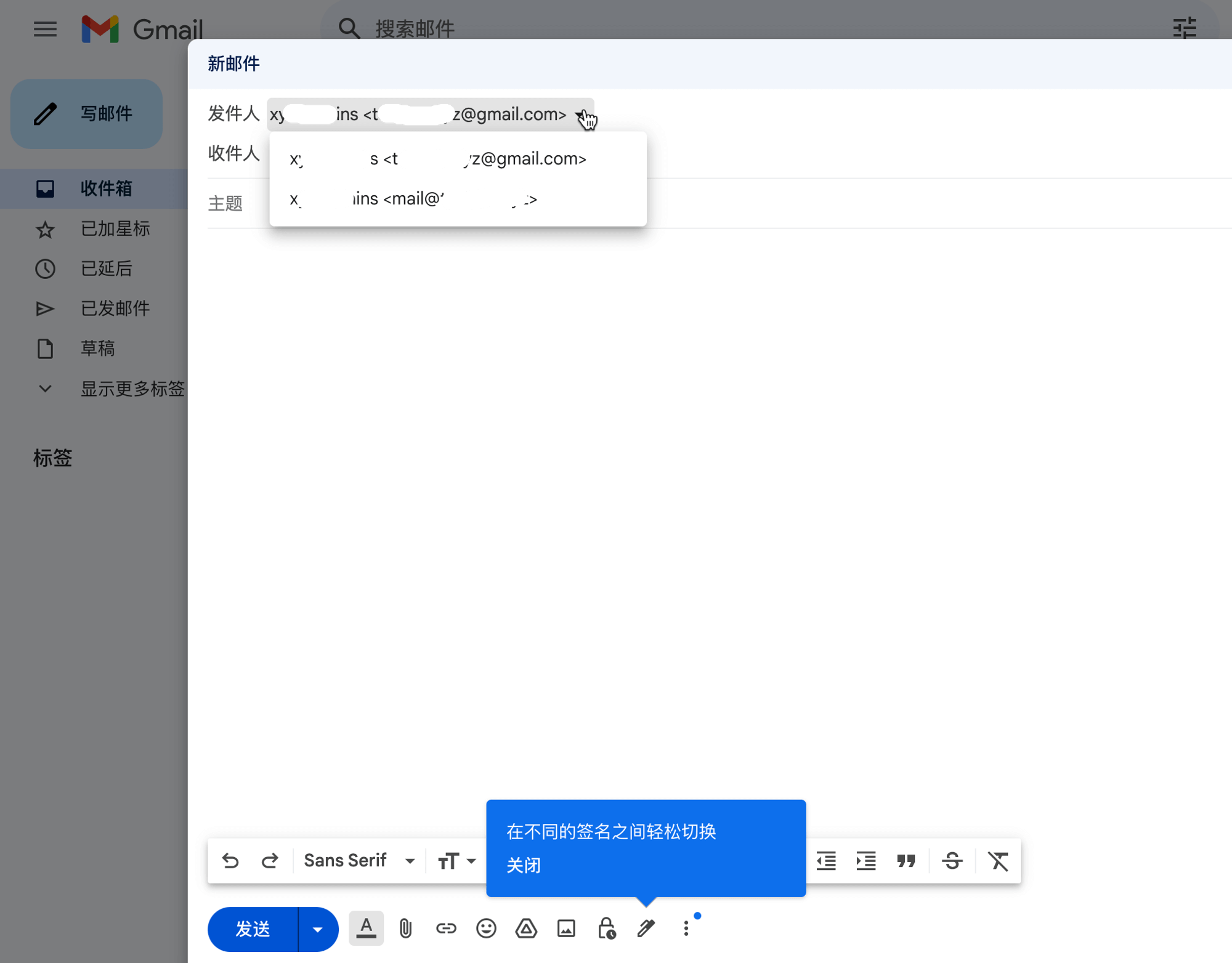
如下图所示,可以看到,企业邮件发送成功了。
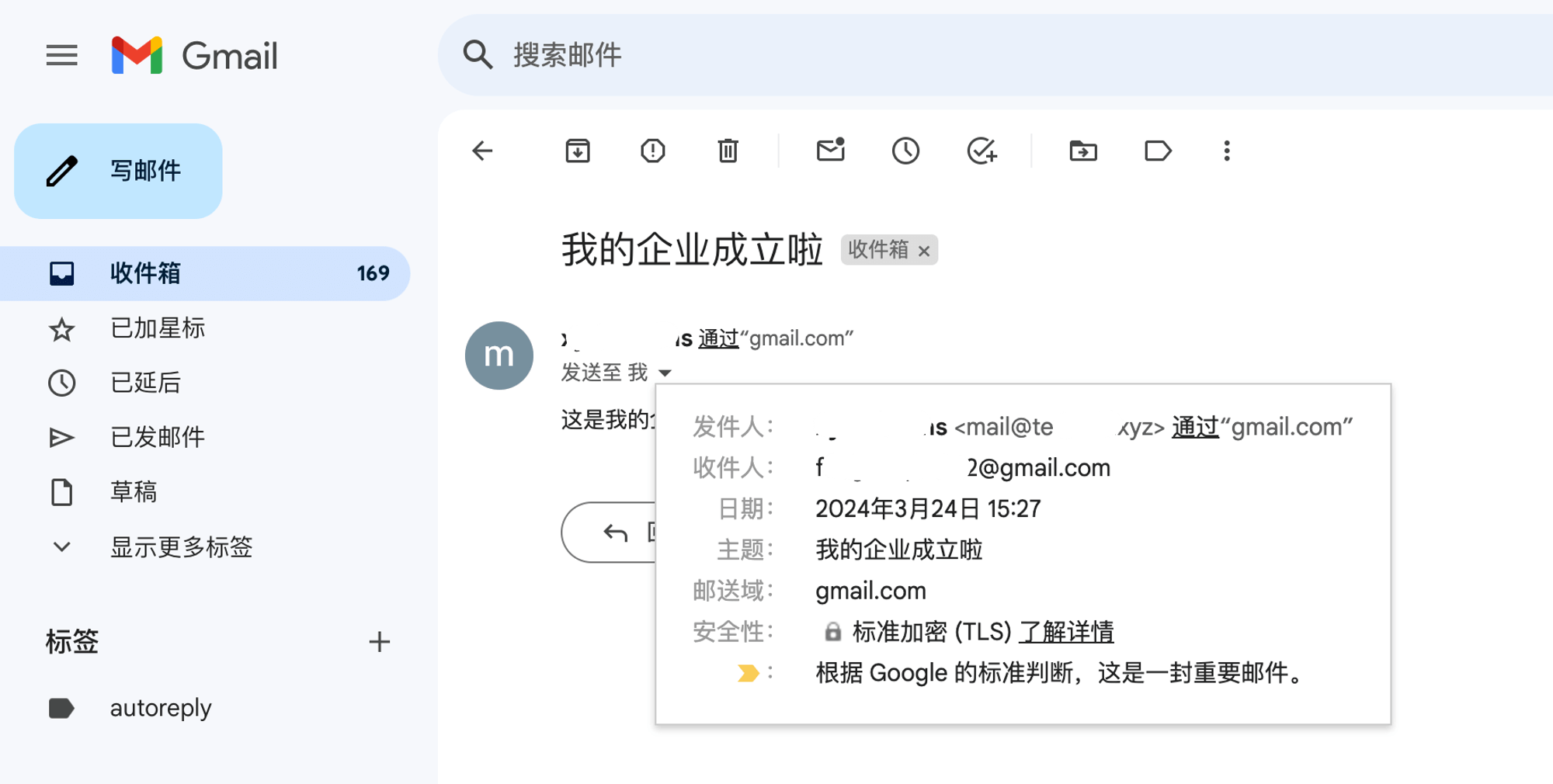
7. 注意事项
请留意,即使您使用了企业邮箱地址作为发件人,部分邮件服务提供商可能仍会显示原始的Gmail地址。这是因为某些邮件客户端会显示邮件路径的全部信息。不过,对于大多数用户而言,这不会影响您的企业形象。
通过上述步骤,您应该能够成功地使用Cloudflare和Gmail搭建企业邮箱,并且可以以企业邮箱的身份收发邮件。如果在操作过程中遇到任何问题,可以参照Cloudflare和Gmail的帮助文档,或搜索相关问题的解决方案,当然也欢迎大家在评论区留言讨论~
- 作者:夏夜
- 链接:https://techins.xyz/effortless-business-email-setup-with-cloudflare-and-gmail
- 声明:本文采用 CC BY-NC-SA 4.0 许可协议,转载请注明出处。